1Graf si vytvoříme z dat uspořádaných do tabulky umístěné na listu sešitu. Číselné hodnoty našeho příkladu udávají orientační počet obyvatel jednotlivých městských částí Brna.
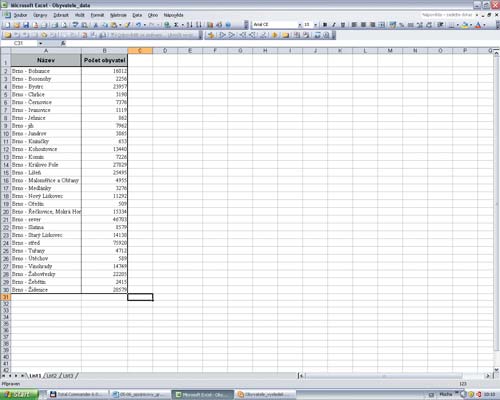 2
2Pokud chceme vytvořit graf, je nutné označit oblast buněk, které chceme do grafu zanést. Stiskneme a přidržíme levé tlačítko myši a přejedeme ukazatelem přes danou oblast.
3Graf lze vytvořit buď příkazem z hlavní nabídky
Vložit,
Graf, nebo tlačítkem
Průvodce grafem ze standardního panelu.
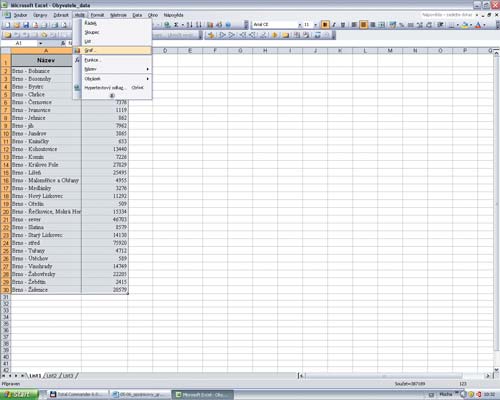 4
4Po vyvolání
Průvodce grafem označíme standardní typ grafu jako
Výsečový a stiskneme tlačítko
Další. Druhé okno se využívá pro záměnu sloupců za řádky a my jej nevyužijeme, proto stiskneme tlačítko
Další.
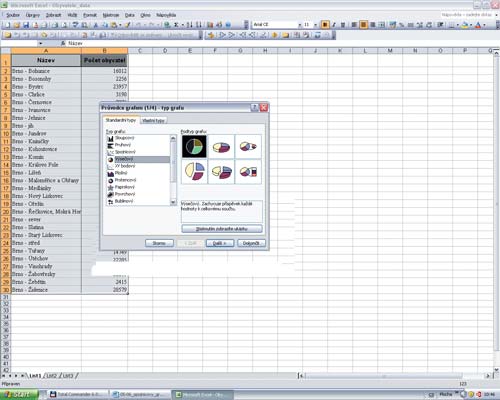 5
5V dalším dialogu změníme
Název grafu na záložce
Názvy, na záložce
Legenda odznačíme
Zobrazit legendu, na záložce
Popisky dat zatrhneme
Název kategorie a
Zobrazit vodící čáry a stiskneme
Další.
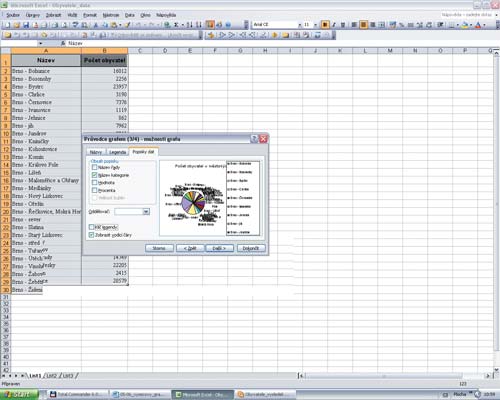 6
6V dalším kroku zatrhneme
Jako nový list a klepneme na tlačítko
Dokončit. Graf se nám zobrazí na novém listě, kde ho můžeme dále upravovat po stisku pravého tlačítka myši mimo graf.
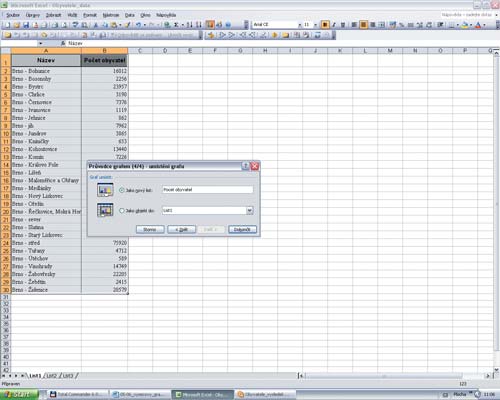
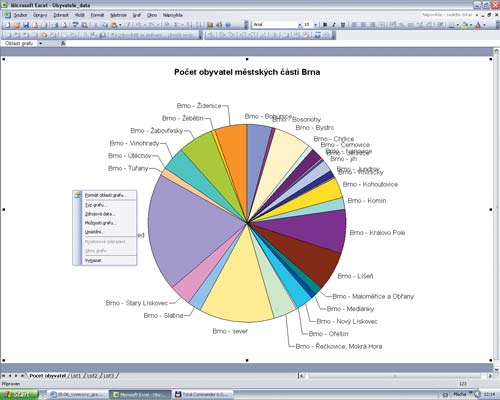 7
7Z místní nabídky zvolíme
Formát oblasti grafu, barvu plochy nastavíme na černou, ohraničení na
Žádné a stiskneme
OK.
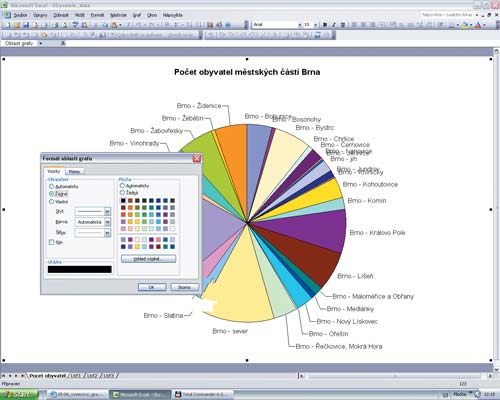 8
8Vidíme, že jednotlivé popisky se překrývají a nemají správný formát. Označením každého popisku a tažením myši dál od grafu je můžeme libovolně rozmístit. Klepnutím pravým tlačítkem myši na libovolném popisku (nebo nadpisu) a volbou
Formát popisku dat (Formát názvu grafu) se nám zobrazí okno, ve kterém nastavíme černou barvu plochy a bílou barvu písma.
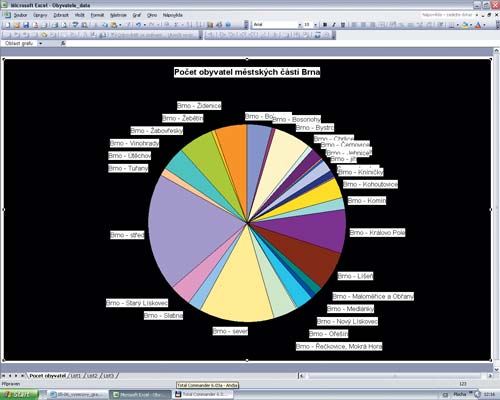 9
9Posledním úkolem, jenž nás čeká, je nastavení bílé barvy vodících čar, které vedou od grafu směrem k popiskům (nyní jsou černé a nejsou vidět). V těchto místech pomocí pravého tlačítka myši zobrazíme okno
Formát vodících čar, což vyžaduje zručnost a trpělivost. V tomto okně zvolíme bílou barvu, potvrdíme a náš graf je hotový.
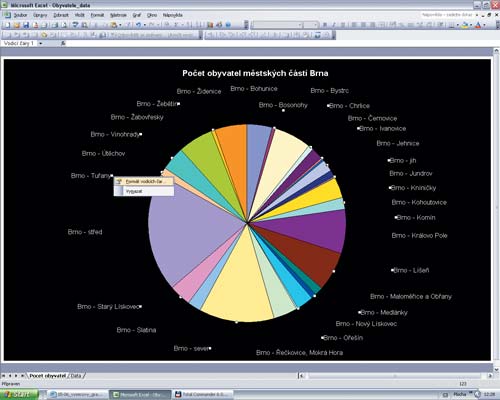
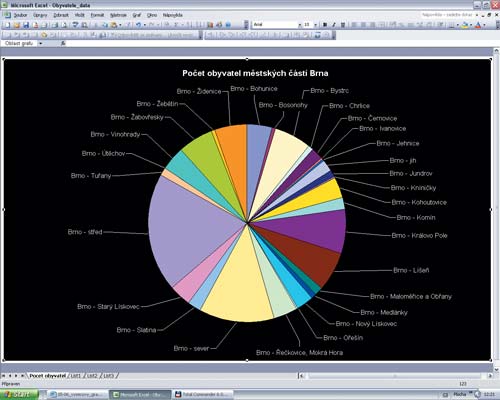
TIP:
Pokud vodící čáry stále nejsou vidět, umístěte popisky dále od grafu!
TIP:
Stejného výsledku docílíme přidržením klávesy Shift (nebo stiskem klávesy F8) a rozšiřováním oblasti pomocí kurzorových kláves (šipek). Nesouvislou oblast buněk označíme pomocí ukazatele myši při stisknuté klávese Ctrl.
TIP:
Graf lze velmi rychle vložit na samostatný list stisknutím klávesy F11. Typ grafu bude automaticky předdefinovaný, jeho parametry pak můžeme upravovat, přidržíme-li na něm pravé tlačítko myši. Místo klávesy F11 lze také použít zkratku Alt + F1.